この記事では、WordPressテーマの自動更新のやり方を紹介していきます。
自動更新にすることで、手動で更新する手間が省けるので、僕は設定しています。
面倒なことを極力避けたい場合、テーマの自動更新を検討しましょう。
目次
WordPressテーマの自動更新の手順
自動更新の手順
- 外観⇒テーマ
- 対象テーマをクリック
- 自動更新を有効化をクリック
WordPressテーマの自動更新の手順は、上記のとおりです。
ログインしたら左メニューの外観⇒テーマと移動しましょう。
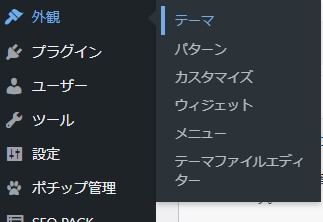
テーマに移ったら、対象のテーマを選択します。
子テーマを使っている場合は、親テーマを選択しましょう。
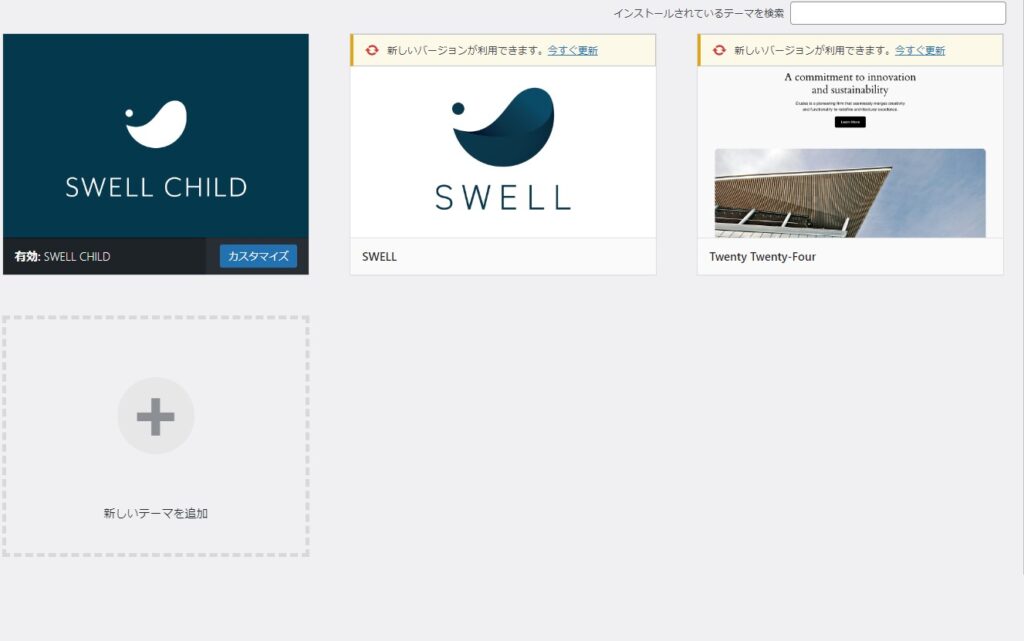
『自動更新を有効化』という箇所があるので、そこをクリックして有効化して完了です。
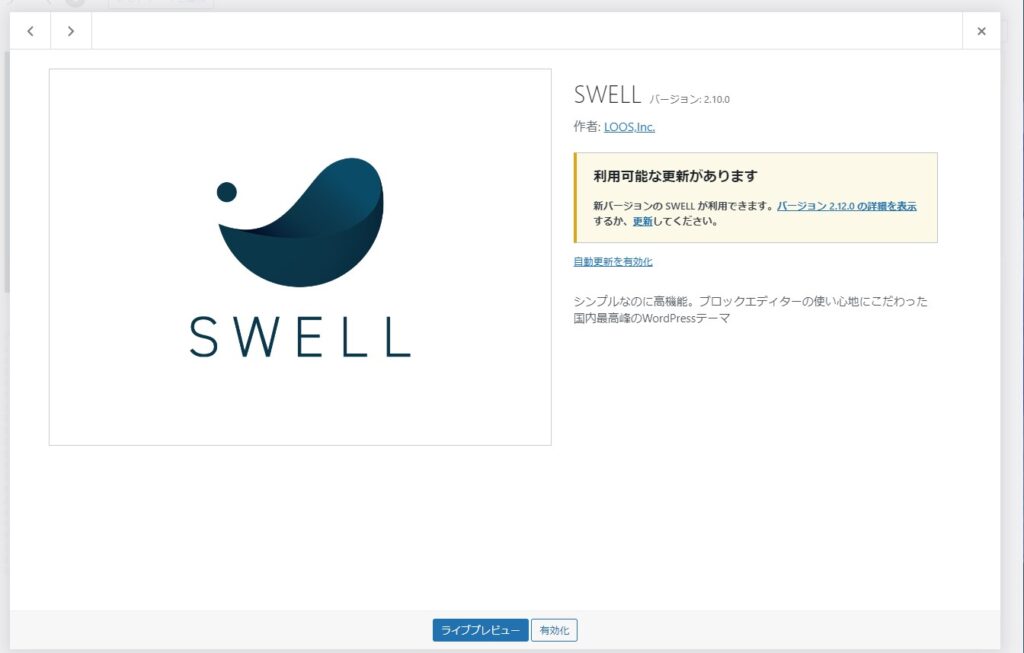
WordPressテーマの自動更新設定ができない時
WordPressテーマを手動で更新した後は、自動更新設定ができません。
下記のように表示されている時は、事前に手動更新している状態です。
このような場合は、次のテーマの更新があるときまで自動更新設定ができないので注意しましょう。
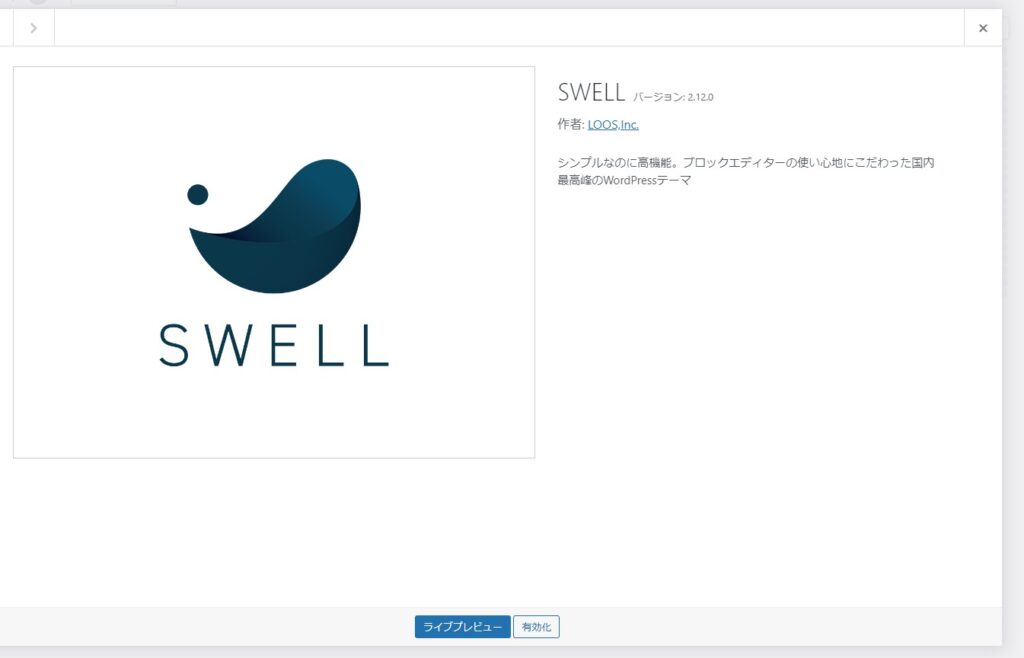
自動更新が有効化されている場合は、下記のように自動更新を無効化という表示があります。
ですが、無効化する必要はないので、自動更新は有効化したままにしましょう。
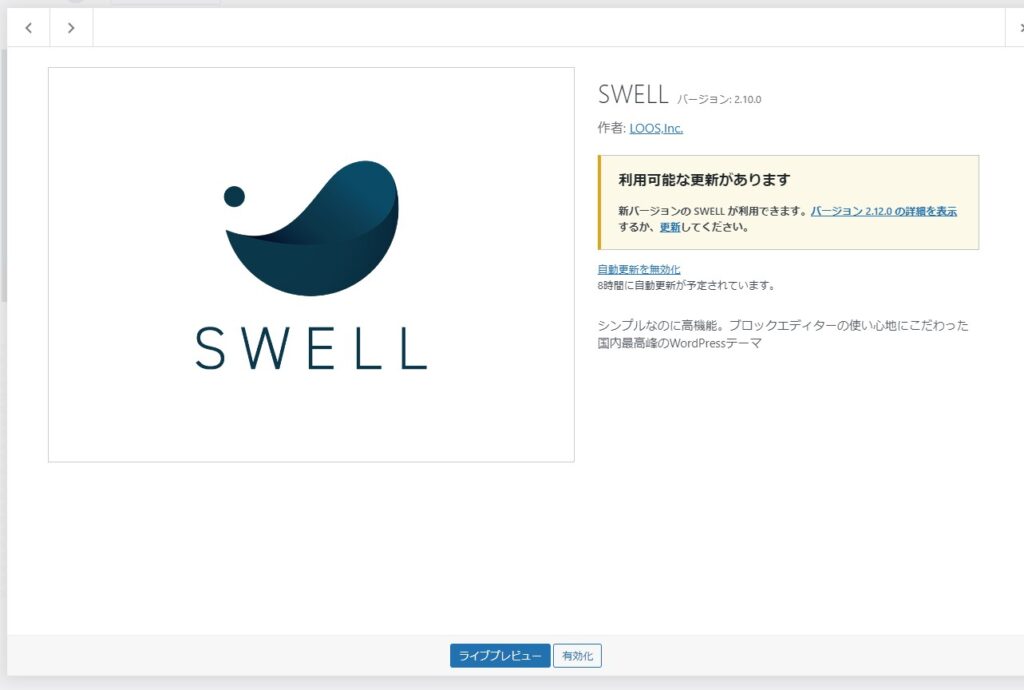


コメント